![]()
Jos olet pimeän tilan fani, käytätBrave-selain, arvostat sen kykyä paitsi tummentaa selaimen käyttöliittymää myöspakottaa kaikki verkkosivustot käyttämään tummaa teemaa– jopa ne, jotka eivät virallisesti tue sitä. Toimi näin.
Warning:Tämä ominaisuus ei toimi kauniisti kaikilla verkkosivustoilla. Joillakin verkkosivustoilla voi olla ongelmia, kuten tekstiä tai kuvakkeita, jotka näyttävät näkymättömiltä tai vaikeasti näkyviltä.
Pakota tumma tila kaikilla sivustoilla Brave for Desktopissa
Kirjoitushetkellä tumman tilan pakottaminen kaikille verkkosivustoille työpöydällä on käytettävissä vainkokeellinen ominaisuus käytössä lipullaBravessa. Kuten kaikki kokeelliset ominaisuudet, sen oikeaa toimintaa ei taata ja se voi heikentää selaimen suorituskykyä.
Jos olet valmistarkastella kaikkia sivustojasi pimeässä tilassakäynnistä ensin tietokoneellasi Brave-selain. Napsauta Bravessa osoitepalkkia ja kirjoita seuraava. Paina sitten Enter:
rohkea://liput
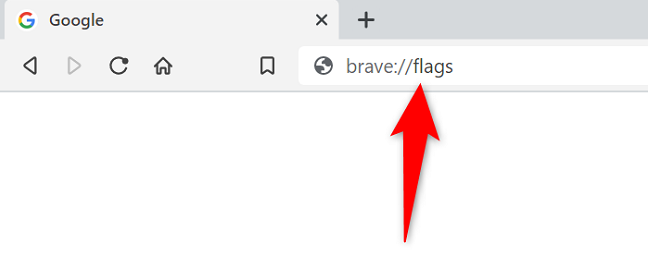
Napsauta avautuvan Kokeilut-sivun yläreunassa Hakulipukkeet -ruutua ja kirjoita seuraavat tiedot:
Tumma

Napsauta hakutuloksissa "Web-sisällön automaattinen tumma tila" -kohdan vieressä olevaa avattavaa valikkoa ja valitse "Käytössä".
Kärki:Tulevaisuudessa voit poistaa tumman tilan käytöstä valitsemalla valikosta "Disabled".

Ota muutokset voimaan napsauttamalla Braven oikeasta alakulmasta "Käynnistä uudelleen". Tämä sulkee ja avaa selaimen uudelleen.

Kun Brave avautuu uudelleen, käytä suosikkisivustojasi, ja ne kaikki käyttävät tummaa teemaa.

Ja näin sammutat valot suosikkisivustoillasi Bravessa. Nauttia!
Aktivoi tumma tila jokaisella Brave for Mobile -sivustolla
Braven mobiilisovelluksesta löydät vaihtoehdonpakottaa tumma teemakaikilla verkkosivuilla asetusvalikossa.
Käyttääksesi sitä, käynnistä ensin Brave puhelimessasi. Napauta sitten kolmea pistettä selaimen oikeassa alakulmassa.

Valitse valikosta "Asetukset".

Vieritä "Asetukset" -kohdassa alas ja valitse "Ulkoasu".
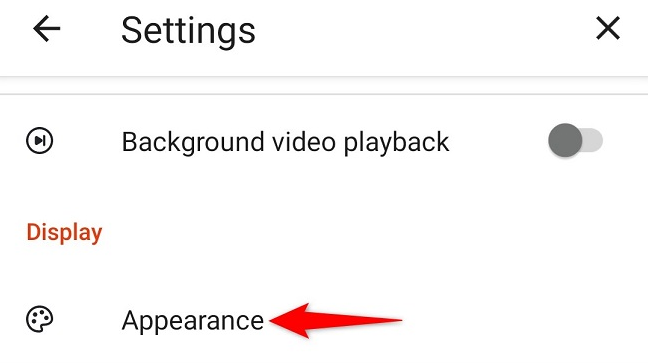
Ota "Ulkoasu"-sivulta "Ota käyttöön yötila" (kokeellinen) -vaihtoehto.

Mainos
Brave näyttää kehotteen, jossa sinun on käynnistettävä selain uudelleen, jotta muutokset tulevat voimaan. Voit tehdä sen heti napauttamalla "Käynnistä uudelleen nyt". Jos haluat avata selaimen uudelleen myöhemmin, valitse "Myöhemmin".

Kun käynnistät Braven uudelleen ja avaat sivustosi, huomaat, että ne kaikki käyttävät tummaa teemaa. Ja siinä kaikki.
Ota Braven selaimen tumma tila käyttöön
Vastaamaantumma tilavarmista kaikilla vierailemillasi verkkosivustoilla, että käytät Braven tummaa käyttöliittymää kaikissa selaimen elementeissä, kuten valikkopalkissa. Voit ottaa tämän tilan käyttöön sekä työpöydälläsi että matkapuhelimellasi, ja näin voit tehdä sen.
Ota tumma tila käyttöön työpöydän Bravessa
Selaimen tekeminenkäytä tummaa tilaa, käynnistä ensin Brave työpöydälläsi.
Napauta Braven oikeassa yläkulmassa olevaahampurilainen menu(kolme vaakasuoraa viivaa) ja valitse "Asetukset".

Napsauta "Asetukset"-sivun vasemmalla olevasta sivupalkista "Ulkoasu".

Napsauta oikeanpuoleisen ruudun Ulkoasu-osiossa "Brave Colors" -pudotusvalikkoa ja valitse "Dark".
Kärki:Myöhemmin sammuttaaksesi tumman tilan ja palataksesi vaaleaan tilaan, valitse valikosta ”Light”.

Ja heti Brave alkaa käyttää tummaa teemaa.

Olet valmis.
Ota Dark Mode käyttöön Bravessa mobiililaitteella
Aktivoidaksesi Braventumma tila puhelimessasi, käynnistä ensin Brave-sovellus puhelimessasi. Napauta sitten oikeassa alakulmassa kolmea pistettä ja valitse "Asetukset".

Vieritä "Asetukset" -kohdassa alas ja napauta "Ulkoasu".
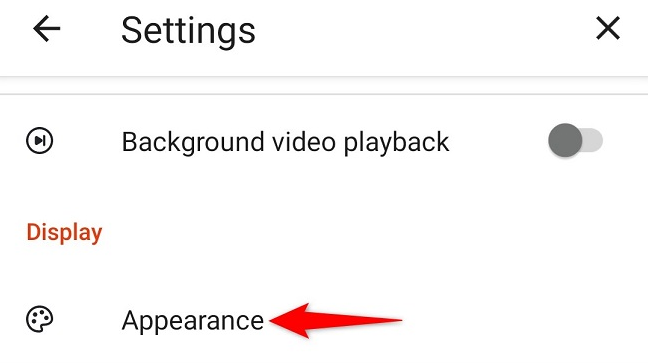
Napauta "Ulkoasu"-valikon alareunassa "Teema".

Valitse Teema-sivulta Tumma.
Kärki:Myöhemmin, kun haluat poistaa tumman tilan käytöstä, valitse valikosta "Vaale".

Ja nyt koko Brave-selaimessasi on käytössä tumma teema.

Nauti pimeän tilan tarjoamasta hyvyydestä!
Tällä tavalla on myös helppo ottaa käyttöön tumma tila muissa selaimissasi, mukaan lukienKromi, Firefox, and Reuna. Tutustu oppaihimme saadaksesi lisätietoja siitä, miten se tehdään.
